yooo!
ohayo minna-san. Welcome back to my blog. Lagi-lagi sobat si Ana akan ditemani lagi dengan saya, Affabi Atmara salah satu penerus dari clan Atmara.
Sebelumnya, kita telah mempelajari SQL atau yang biasa disebut query dan jenisnya (query insert dan query select). Kalau sebelumnya pada materi query select, kita hanya menggunakan “SELECT * FROM table” sehingga yang ditampilkan adalah semua data yang ada di tabel tersebut. Kali ini kita akan mencoba mencari data yang ingin kita cari sehingga kita perlu memfilter data yang ada di tabel sehingga data yang ditampilkan sesuai dengan yang kita inginkan. Untuk itu diperlukan perintah WHERE. Untuk penulisan syntax-nya yaitu “SELECT * FROM table WHERE condition”;.
Untuk lebih jelasnya mari lakukan percobaan berikut :
Maka, data yang ditampilkan hanya data yang memiliki NRP sesuai persis dengan yang kita tulis di form. Contoh disini saya menulis NRP 1103191014 maka program tersebut akan mencari NRP 110319104 di database kita. Bila ada di dalam database maka data akan ditampilkan.
Rasanya program tersebut kurang lengkap karena kita harus mengetikkan NRP yang terdiri dari 10 karakter angka tersebut supaya persis yang ada di database. Maka dari itu alangkah baiknya apabila program tersebut bisa mencari data yang kita inginkan tanpa harus kita mengetikkan 10 karakter tersebut. Dan kita juga bisa mencari data yang mirip.
Maka diperlukan perintah tambahan lagi yaitu LIKE dan tanda %. Penulisan tanda % menunjukan variabel bebas, jika posisi di depan artinya bagian depan adalah variabel bebasnya, jika tanda % berada di belakang maka bagian belakang adalah variabel bebas. Untuk pencarian data yang di tengah tanda % berada di depan dan belakang.
Berikut adalah contoh pencarian data mirip di depan. Untuk penulisan syntax-nya yaitu “SELECT * FROM table WHERE LIKE condition%”;.
Maka hasilnya :
Disini saya mencari NRP 110318 maka data dengan NRP 110318 akan muncul.
Perlu diingat pencarian diatas hanya bisa digunakan untuk NRP saja. Bila kalian ingin pencarian lain misal pencarian nama maka ubahlah nrp menjadi nama pada baris ke 2 dan baris ke 15.
Akan tetapi itu kurang efektif. Solusinya yaitu kita tambahkan perintah logic seperti OR, AND, NOT.
Contoh menggunakan logic OR. Untuk penulisan syntax-nya yaitu “SELECT * FROM table WHERE condition1 OR condition2 OR condition3″;.
Maka hasilnya kita bisa mencari data apapun baik NRP, nama maupun hp.
Contoh menggunakan logic AND. Untuk penulisan syntax-nya yaitu “SELECT * FROM table WHERE condition1 AND condition2 AND condition3″;.
Maka hasilnya sama dengan yang menggunakan logic OR akan tetapi disini input formnya dibedakan.
Contoh menggunakan logic NOT. NOT disini merupakan inverter. Jadi data yang kita ketik di pencarian malah tidak ditampilkan. Untuk penulisan syntax-nya yaitu “SELECT * FROM table WHERE NOT condition”;.
Maka hasilnya.
Tidak hanya itu saja kita juga bisa mengkombinasikan logic NOT ini dengan logic AND maupun OR.
Kita juga bisa menggabungkan materi SELECT WHERE ini dengan materi-materi sebelumnya yaitu form, insert dan select menjadi dalam satu halaman web dengan catatan :
- Tidak menyimpan kecuali ada proses submit (ok)
- Data yang dientri langsung tampil tabel
- Data tidak bisa dobel
Apabila data tidak dimasukkan secara lengkap maka akan ada peringatan “ISIKAN DATA DENGAN LENGKAP!!”. Bila kita mengisikan data(NRP) yang sudah ada pada tabel maka akan ada peringatan “NRP SUDAH ADA” (kenapa disini yang disoroti hanya NRP karena mungkin nama bisa saja sama akan tetapi setiap mahasiswa tentu memiliki NRP nya masing-masing). Bila kita mengisikan data baru, maka data baru tersebut akan ditampilkan pada tabel kolom terakhir dan disitu akan ada tulisan “DATA SUKSES DITAMBAHKAN”.
Bagaimana menarik bukan? Kita bisa kepoin orang lain nih menggunakan SQL Select WHERE.
Hmm rasanya aku ingin stalking seseorang…

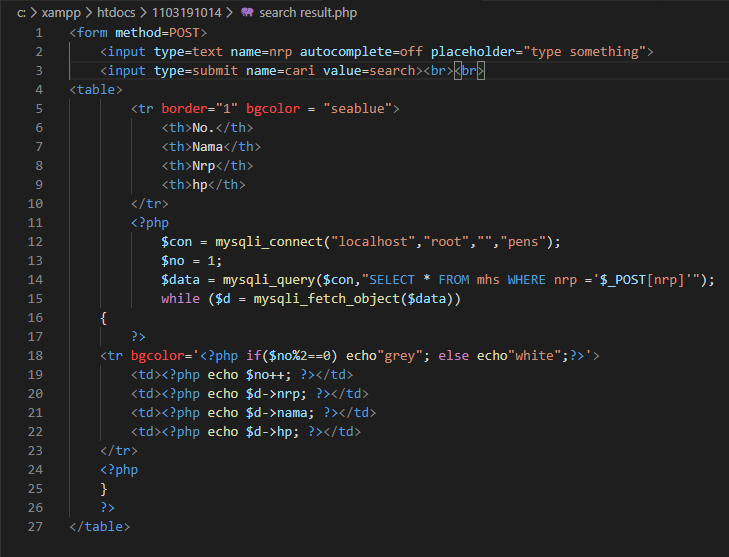
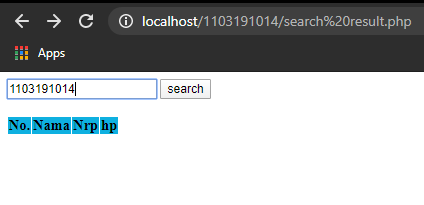
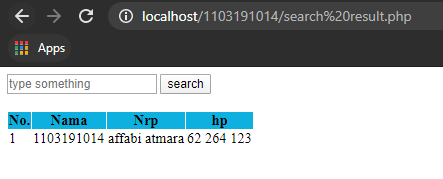
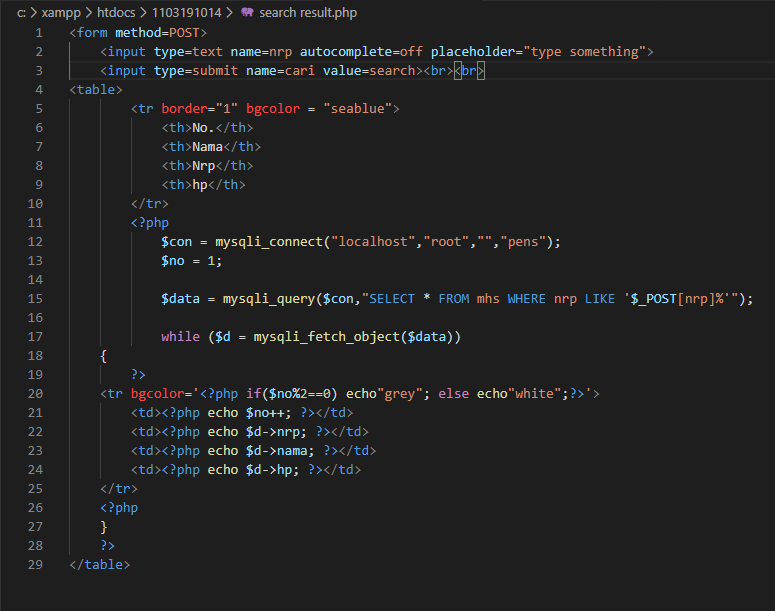
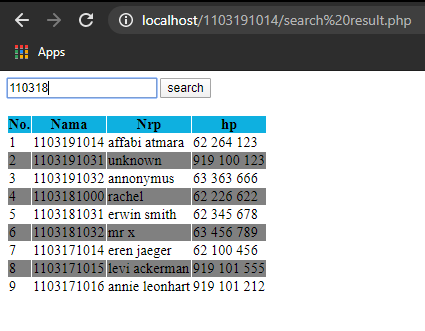
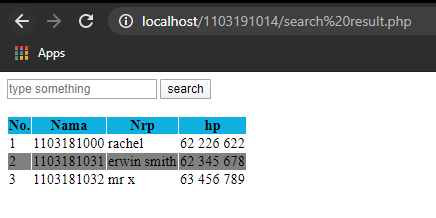
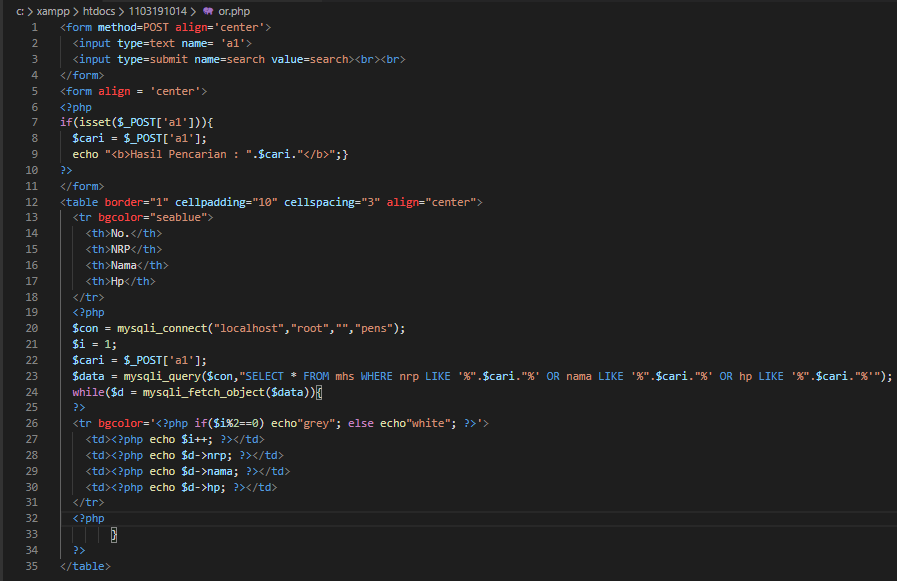
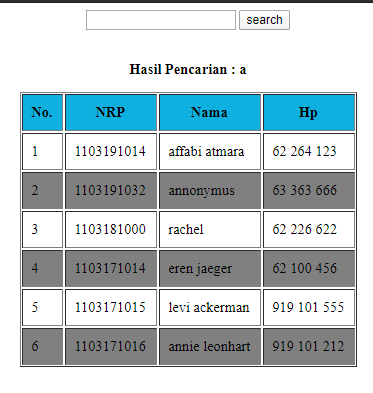
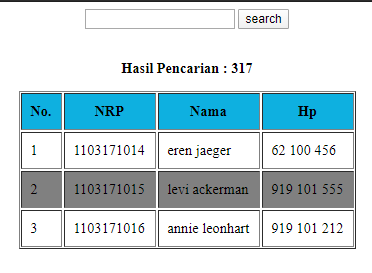
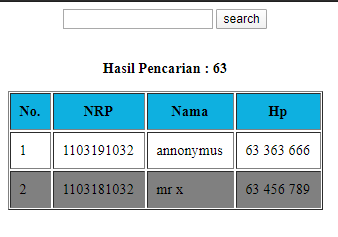
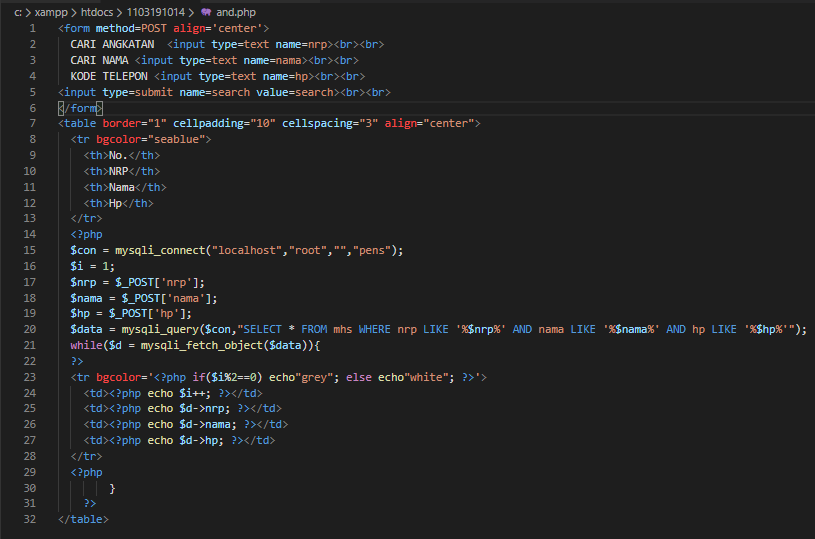
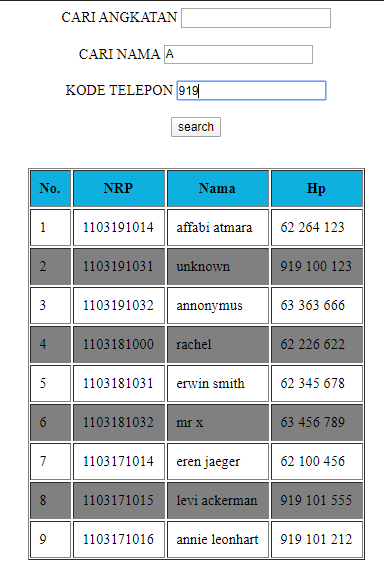
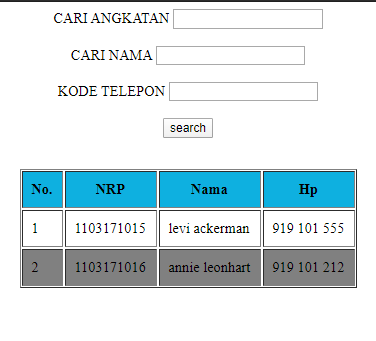
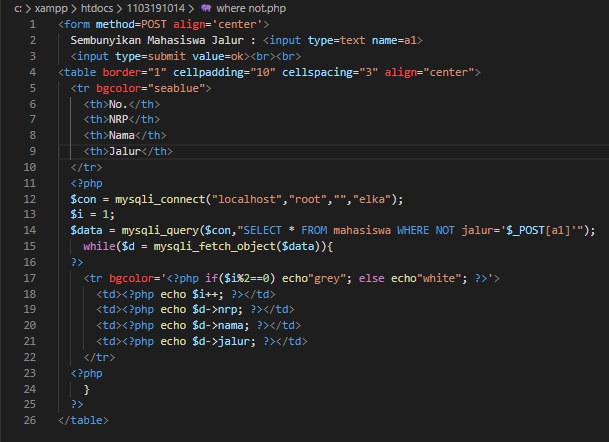
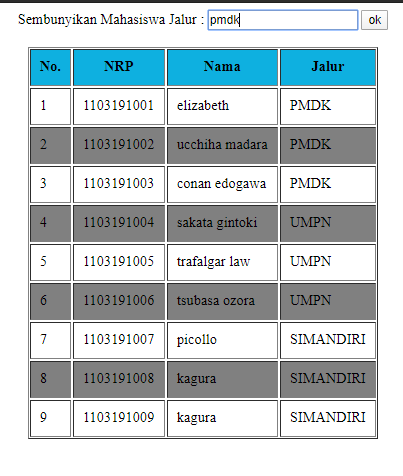
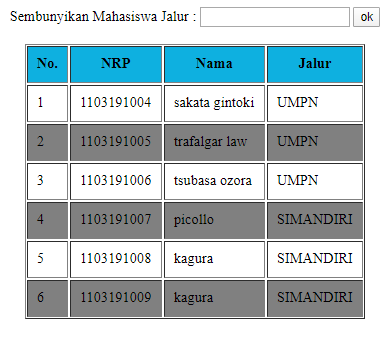
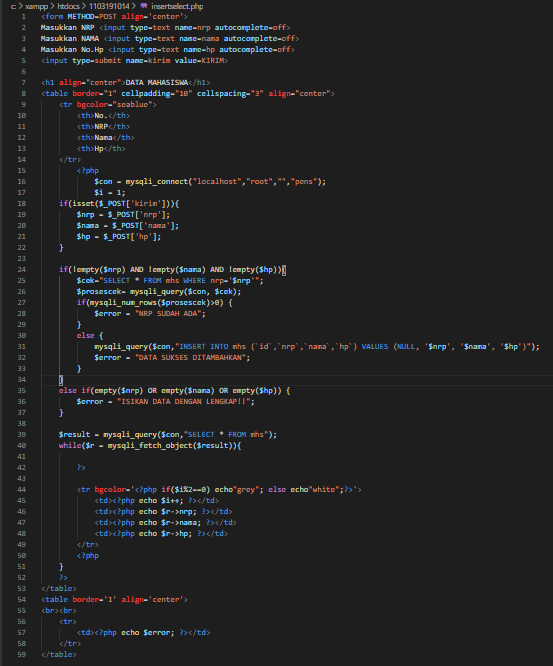
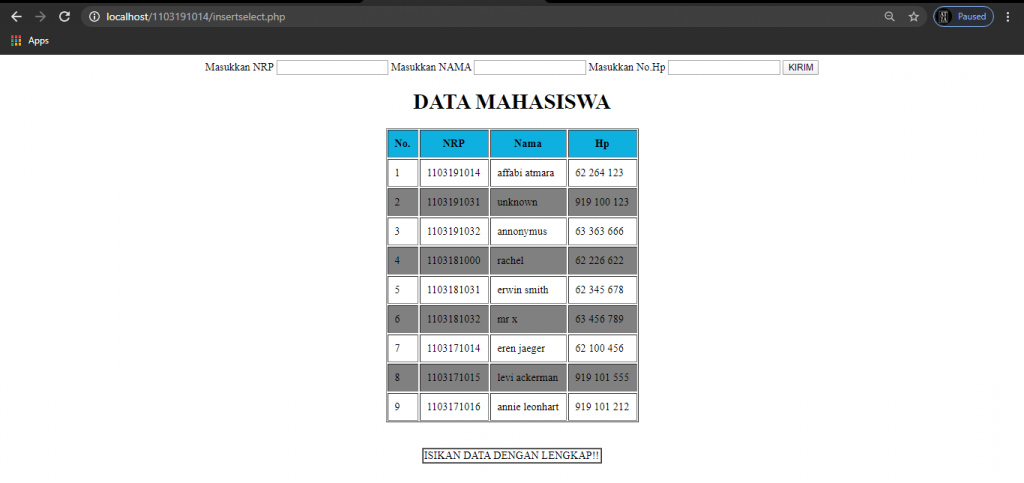
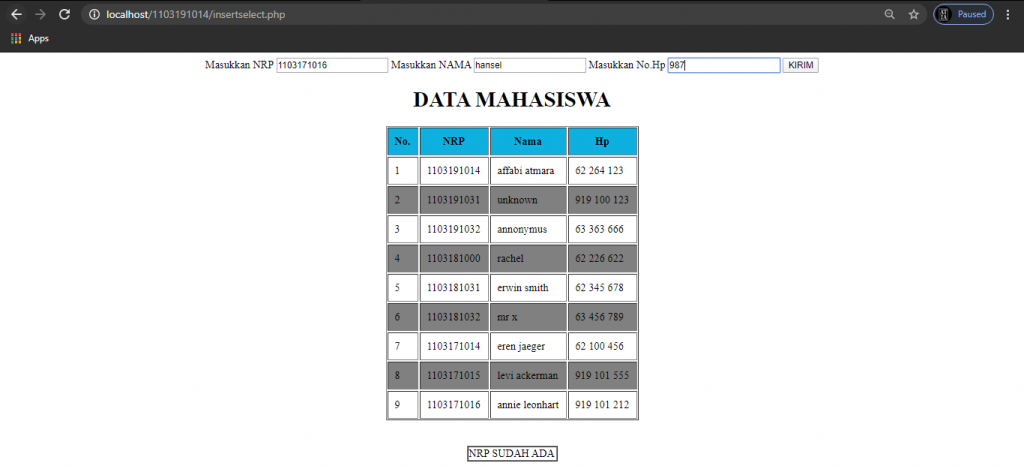
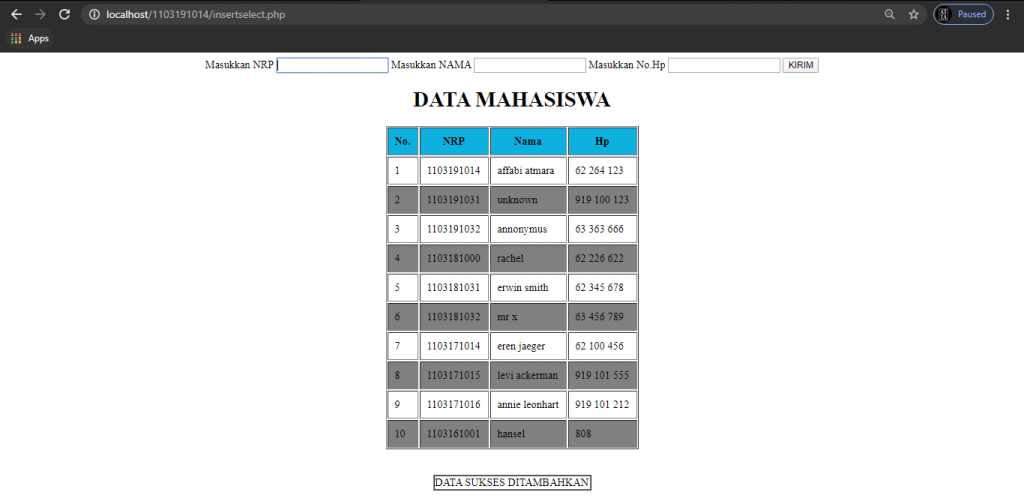


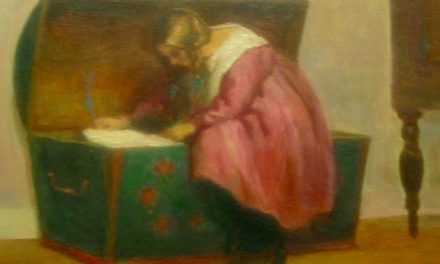





Recent Comments